控制面板快捷键在哪里
分类:windows7教程 发布时间:2020-06-10 11:00:02
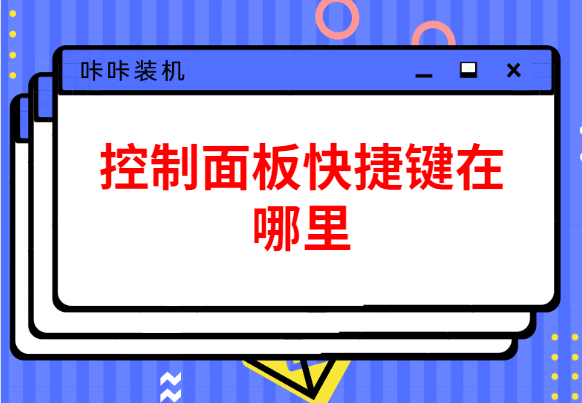
现在很多人为了方便的使用电脑将电脑的操作使用的出神入化,打字速度达到每分钟上百比比皆是,这种让我们望尘莫及,我们只能远远观望,我们虽然不及他们的十分之一,但是我们还是要努力的,火花再燃我们也要尽力扑向它,即便我们早已满身伤痕,小编就教大家使用控制面板的快捷键,让我们一起加油
1、点击鼠标右键点击快捷键
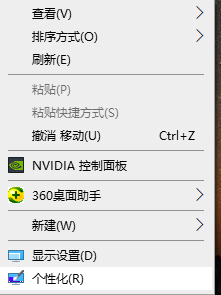
2、点击主题,再进入图标设置
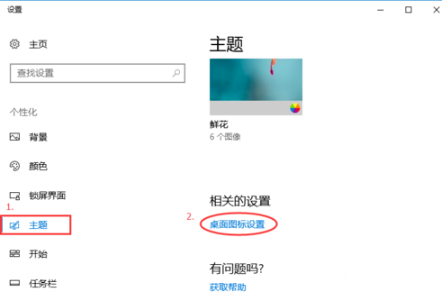
3、勾选控制面板,然后在点击确实
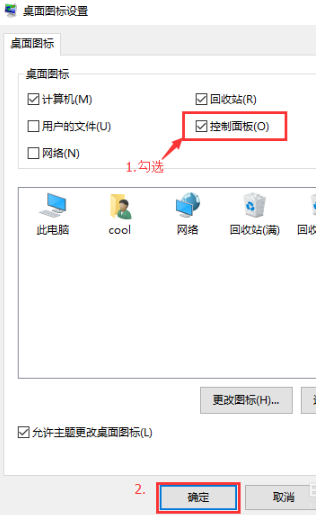
4、我们就可以在桌面上找到控制面板的图标,之后我们只要双击就能直接进入到控制面板,很多功能也是能通过这种方式进行快捷处理
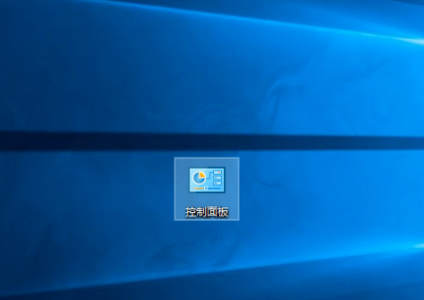
以上就是控制面板的快捷方法。






 立即下载
立即下载







 魔法猪一健重装系统win10
魔法猪一健重装系统win10
 装机吧重装系统win10
装机吧重装系统win10
 系统之家一键重装
系统之家一键重装
 小白重装win10
小白重装win10
 杜特门窗管家 v1.2.31 官方版 - 专业的门窗管理工具,提升您的家居安全
杜特门窗管家 v1.2.31 官方版 - 专业的门窗管理工具,提升您的家居安全 免费下载DreamPlan(房屋设计软件) v6.80,打造梦想家园
免费下载DreamPlan(房屋设计软件) v6.80,打造梦想家园 全新升级!门窗天使 v2021官方版,保护您的家居安全
全新升级!门窗天使 v2021官方版,保护您的家居安全 创想3D家居设计 v2.0.0全新升级版,打造您的梦想家居
创想3D家居设计 v2.0.0全新升级版,打造您的梦想家居 全新升级!三维家3D云设计软件v2.2.0,打造您的梦想家园!
全新升级!三维家3D云设计软件v2.2.0,打造您的梦想家园! 全新升级!Sweet Home 3D官方版v7.0.2,打造梦想家园的室内装潢设计软件
全新升级!Sweet Home 3D官方版v7.0.2,打造梦想家园的室内装潢设计软件 优化后的标题
优化后的标题 最新版躺平设
最新版躺平设 每平每屋设计
每平每屋设计 [pCon planne
[pCon planne Ehome室内设
Ehome室内设 家居设计软件
家居设计软件 微信公众号
微信公众号

 抖音号
抖音号

 联系我们
联系我们
 常见问题
常见问题



